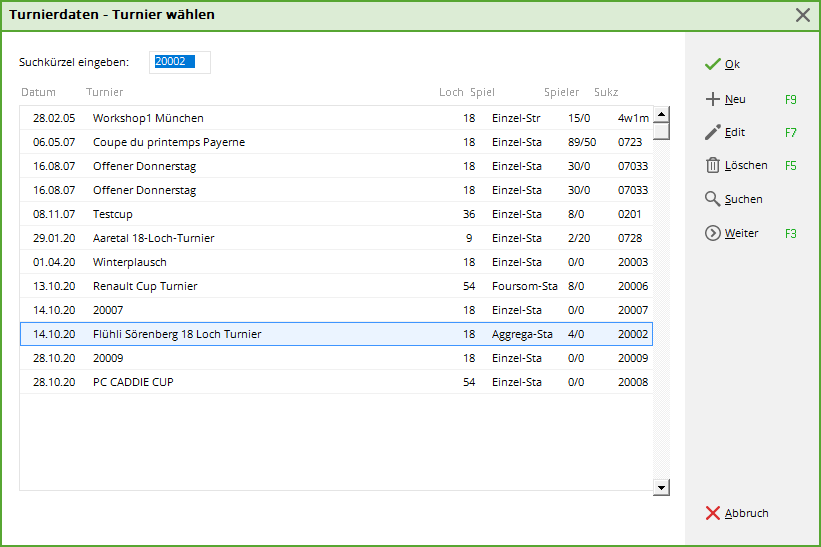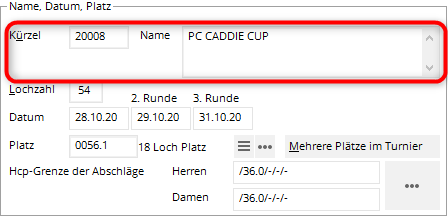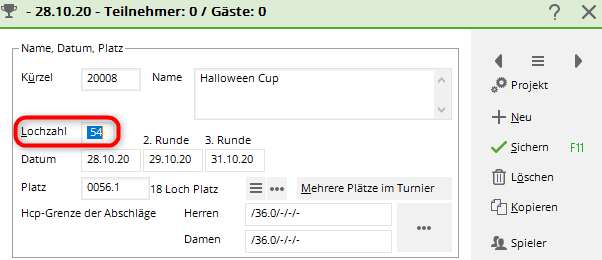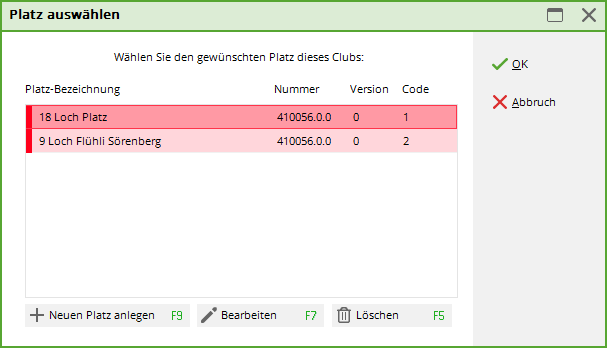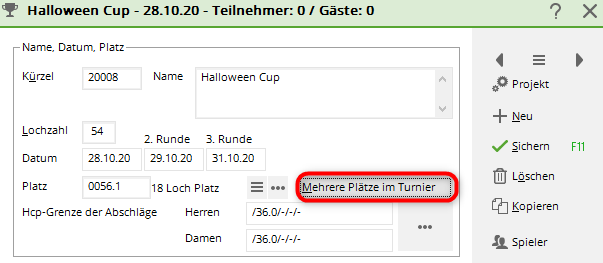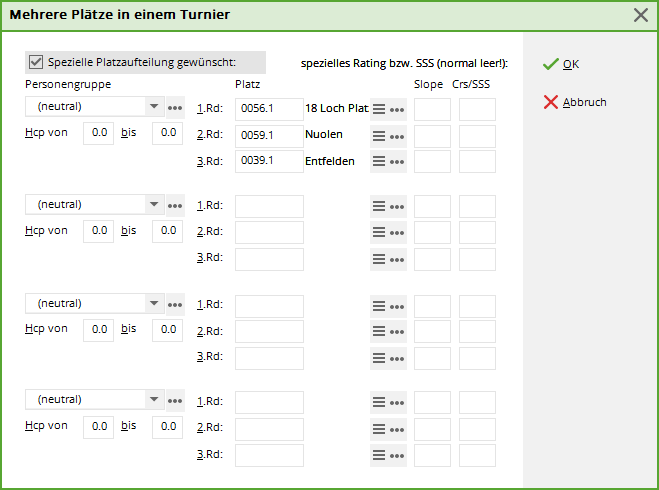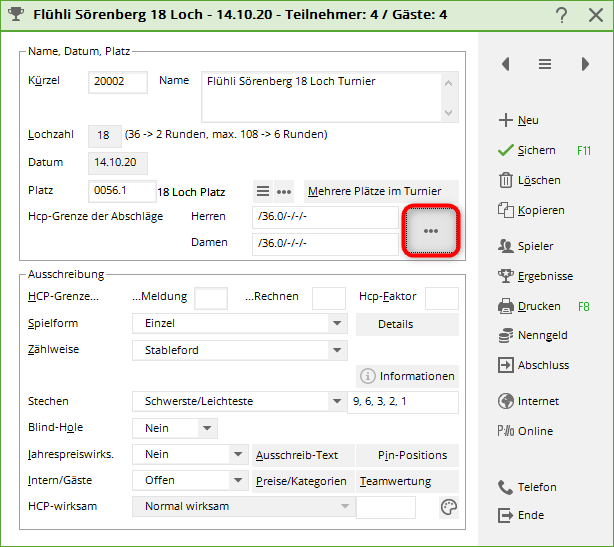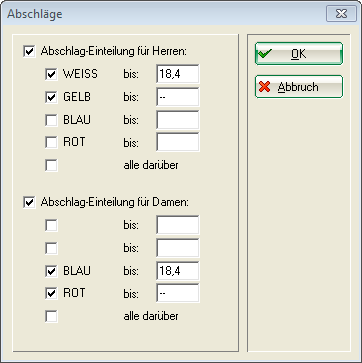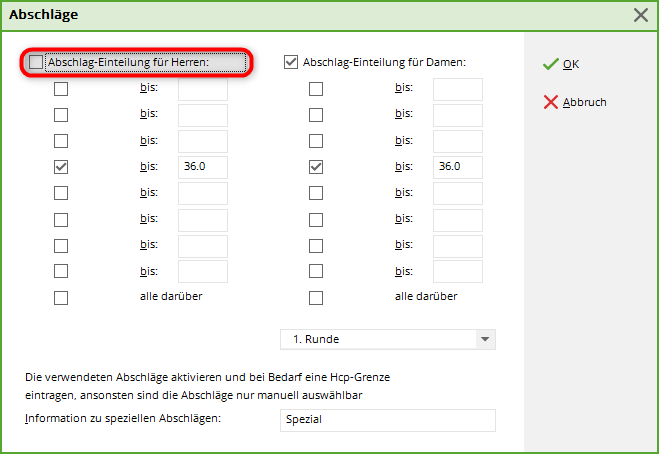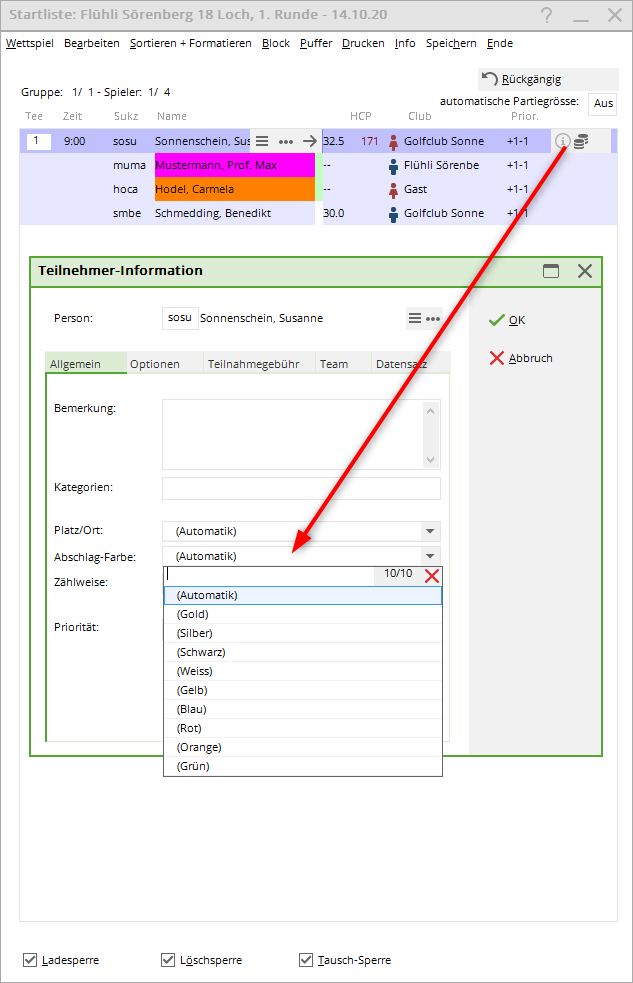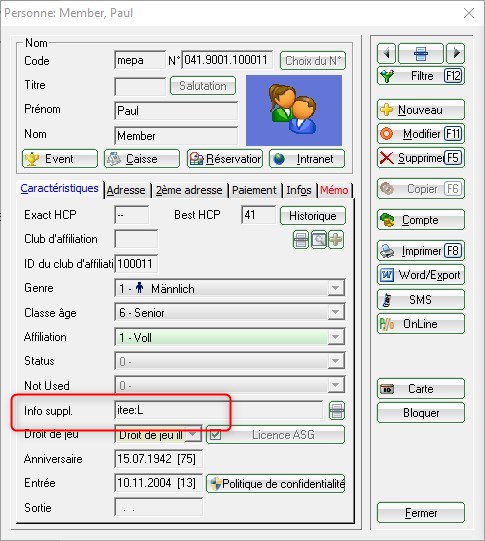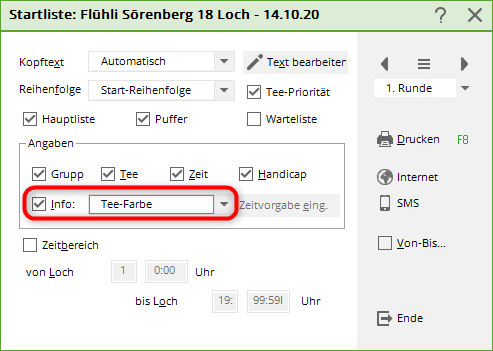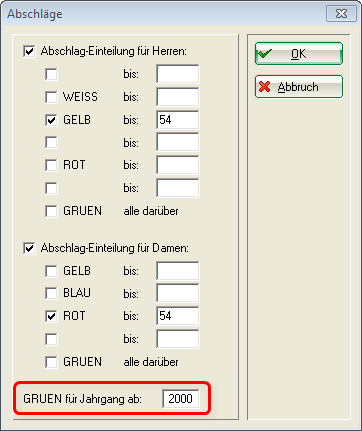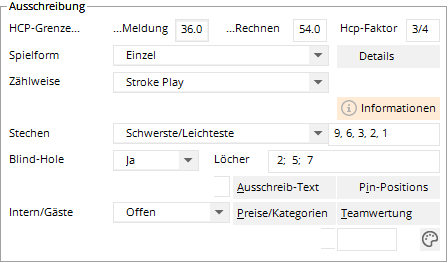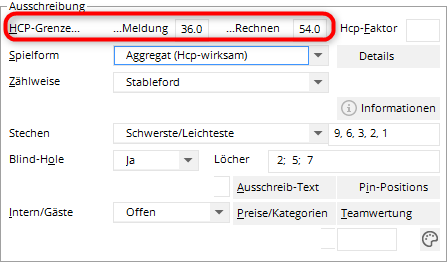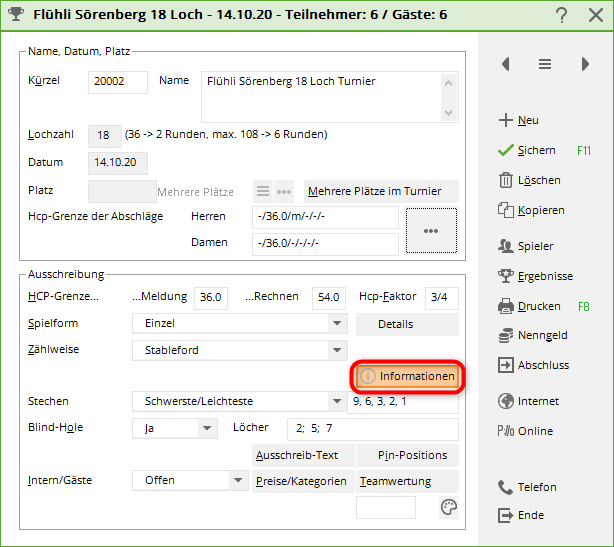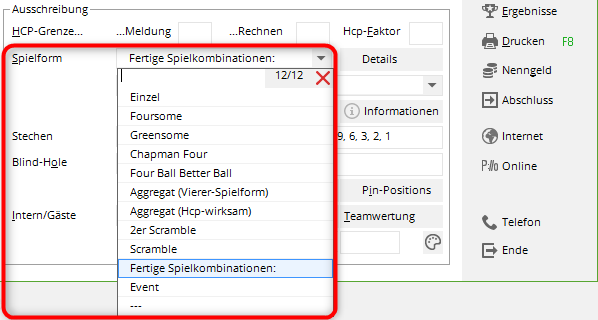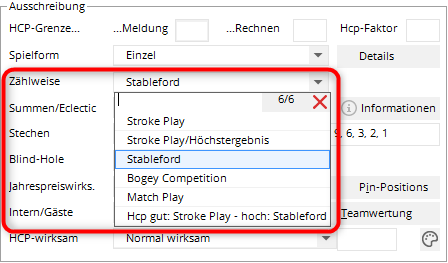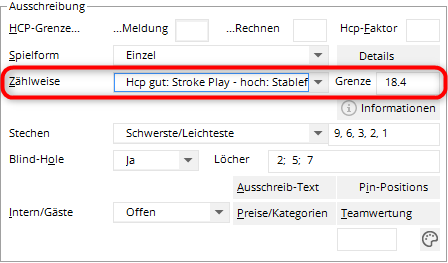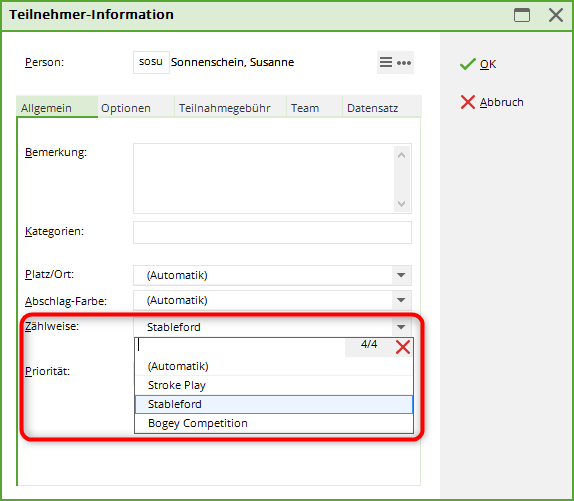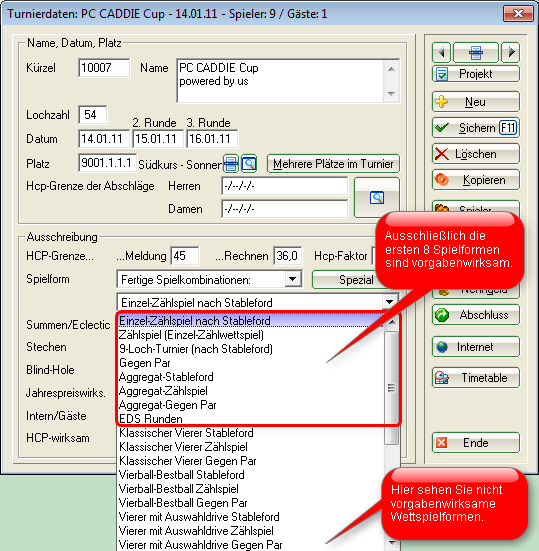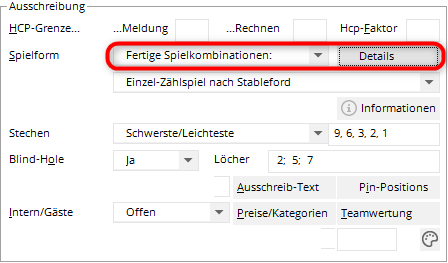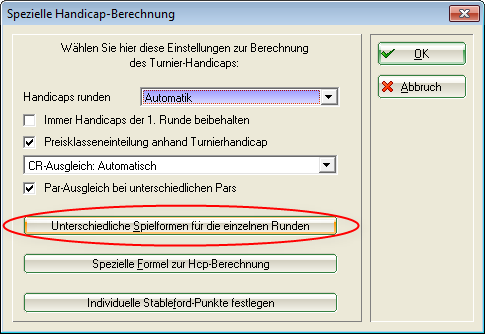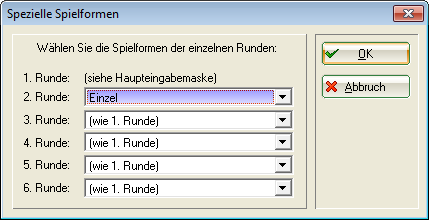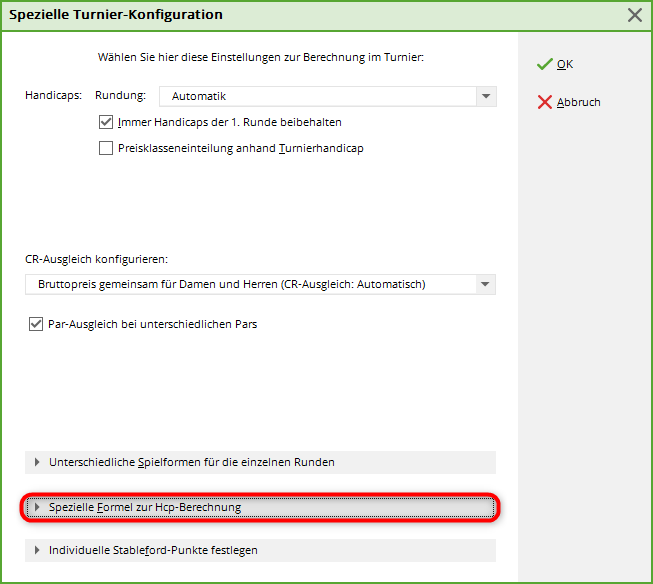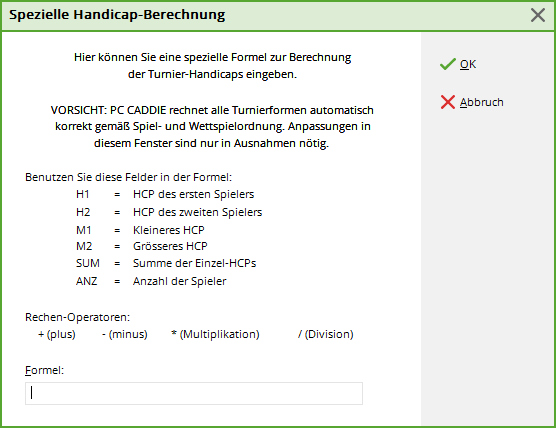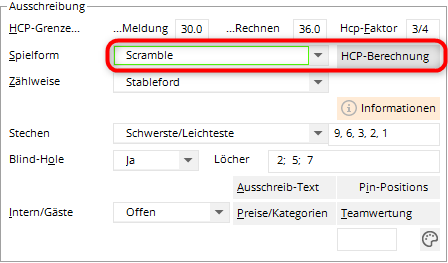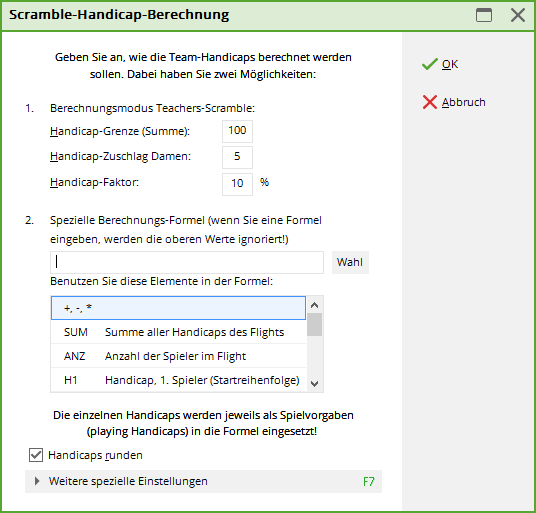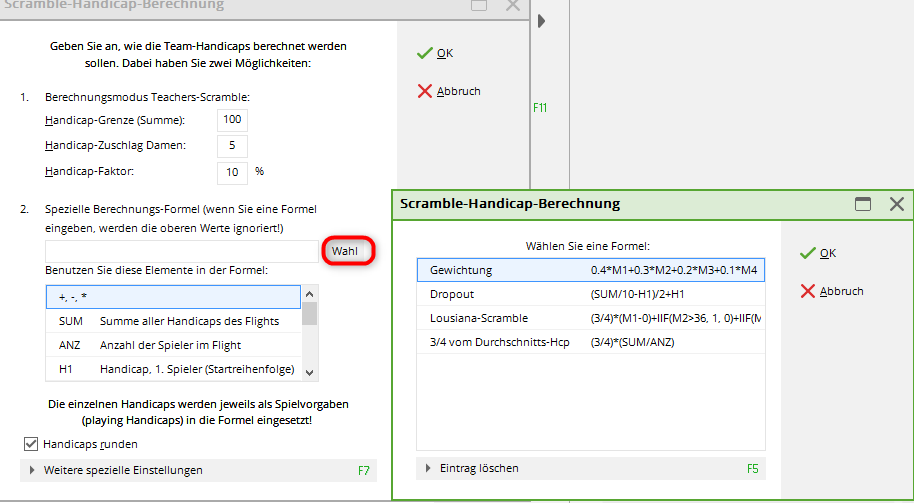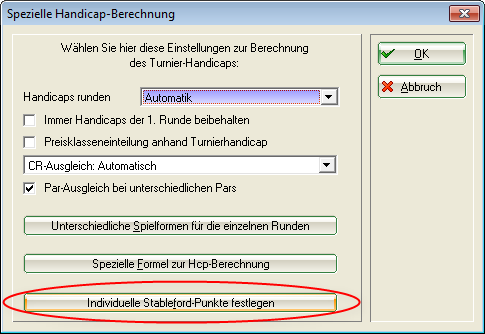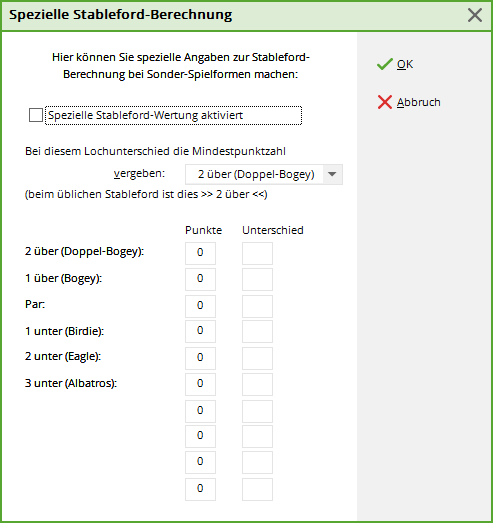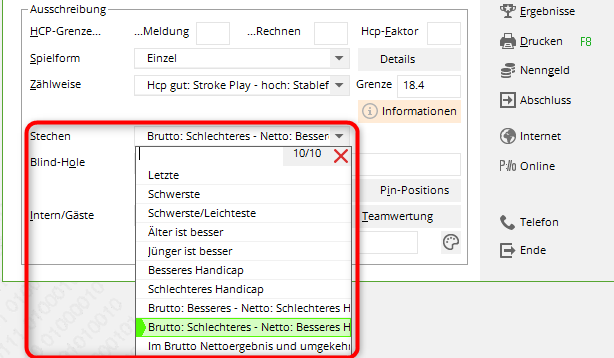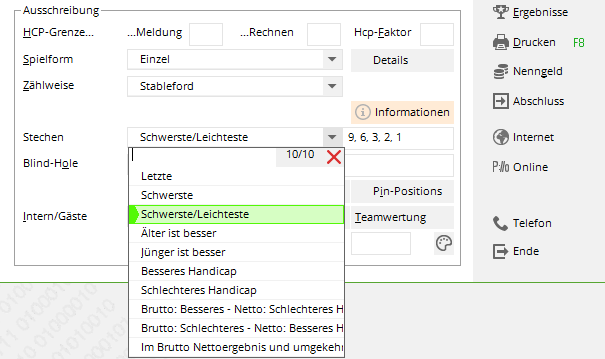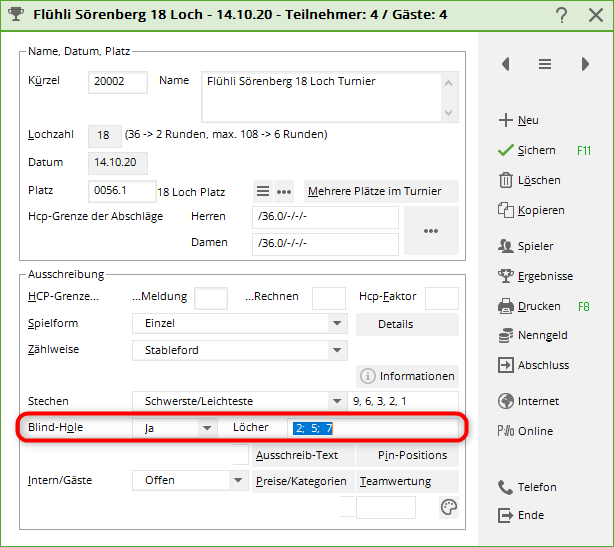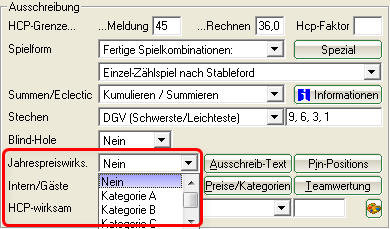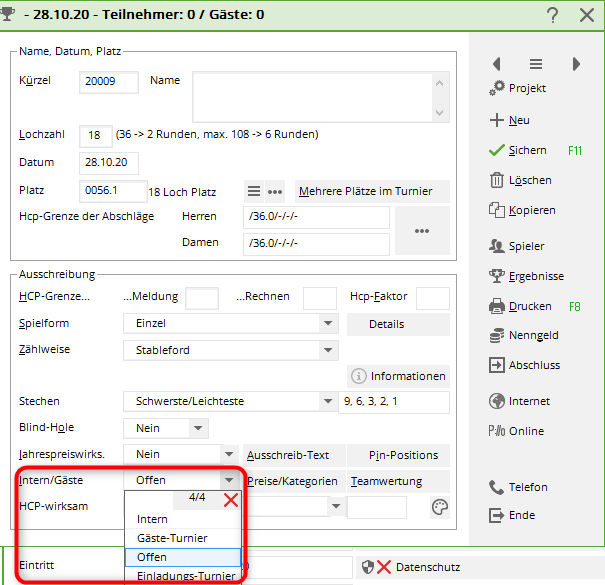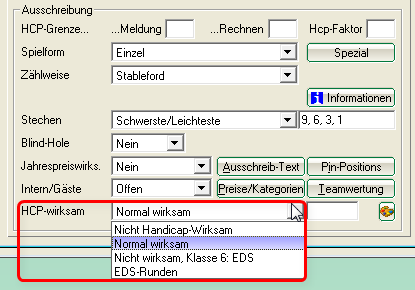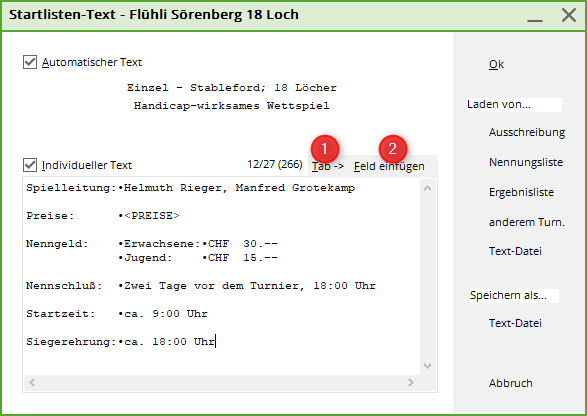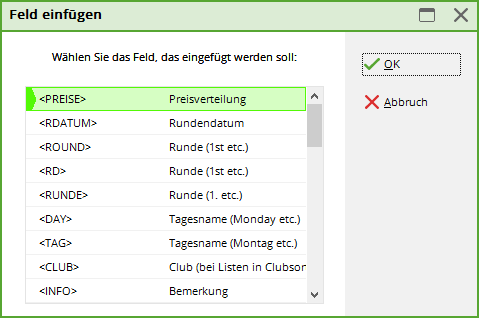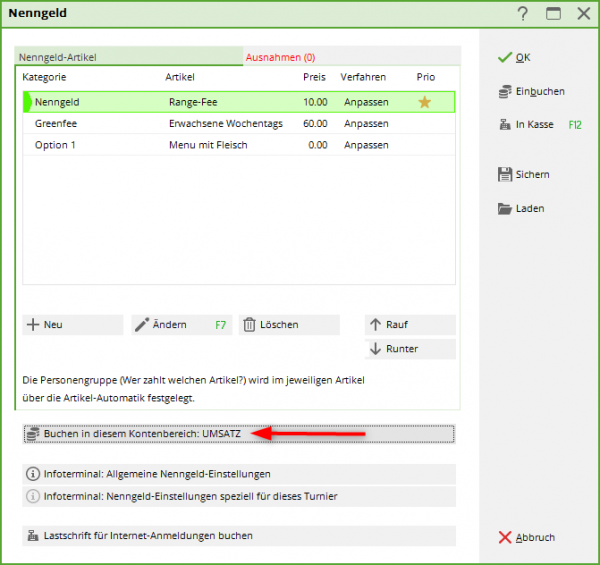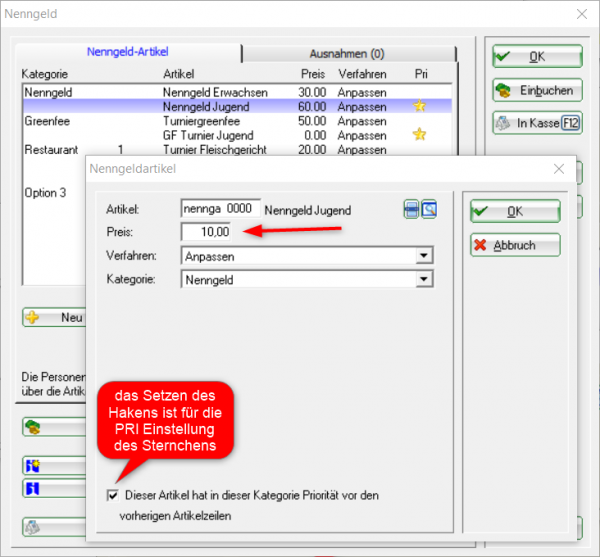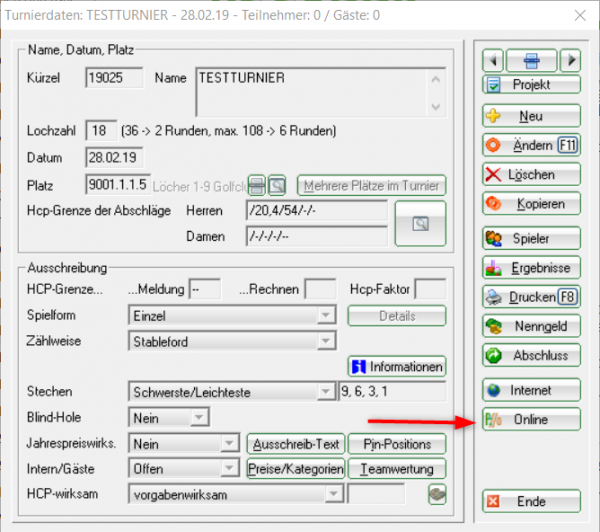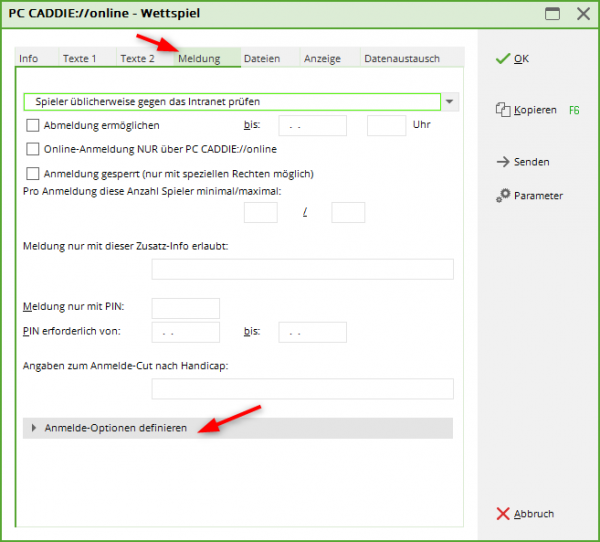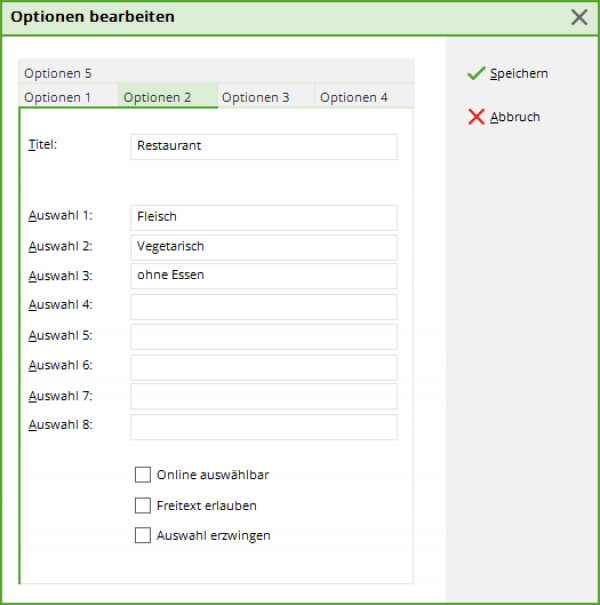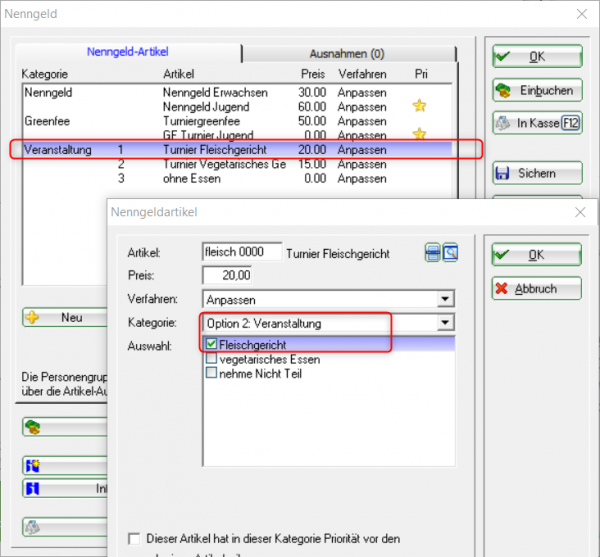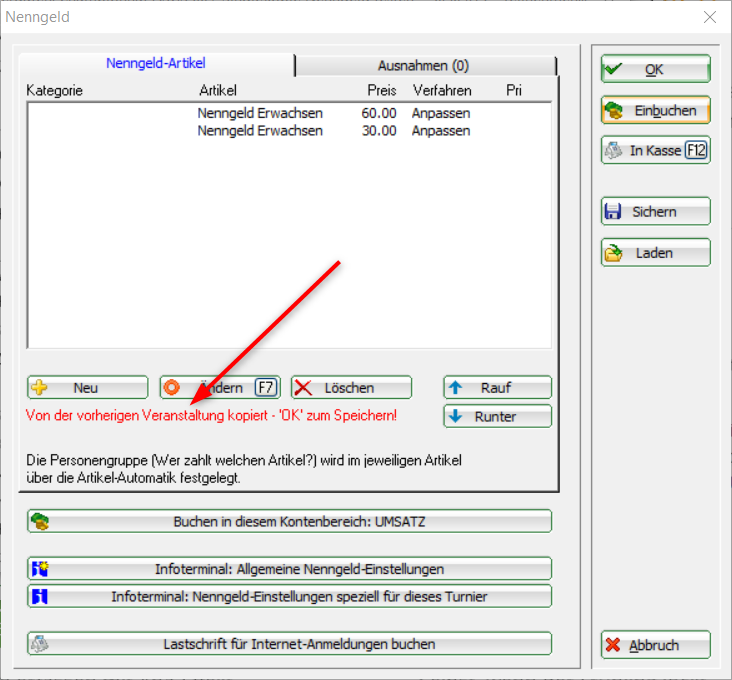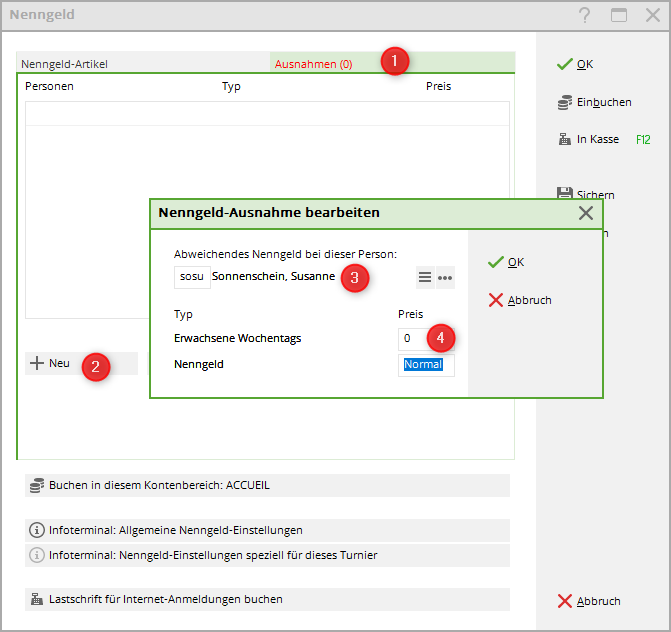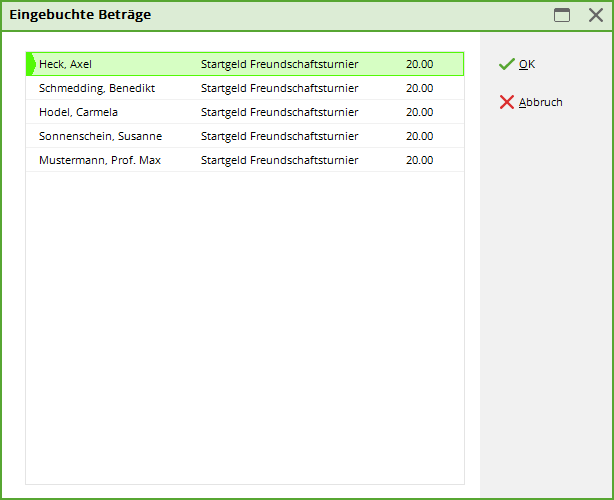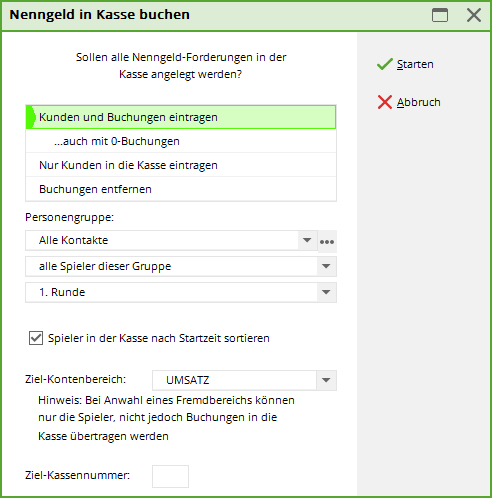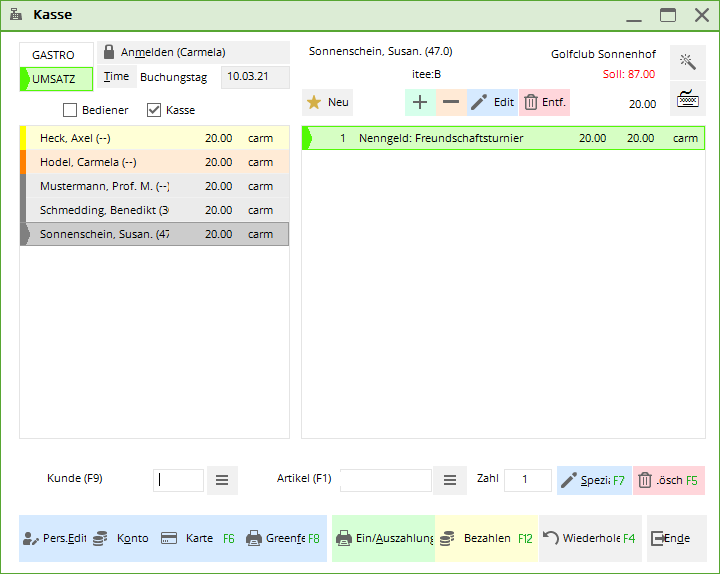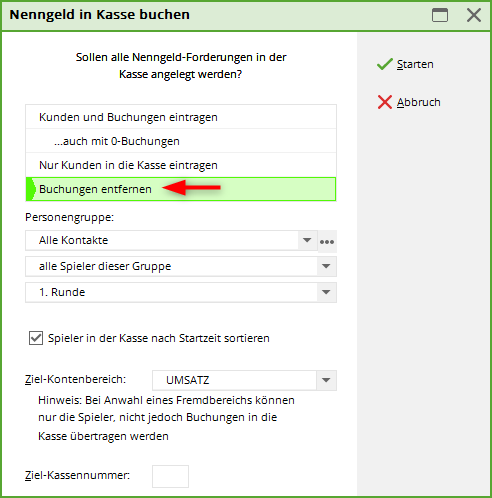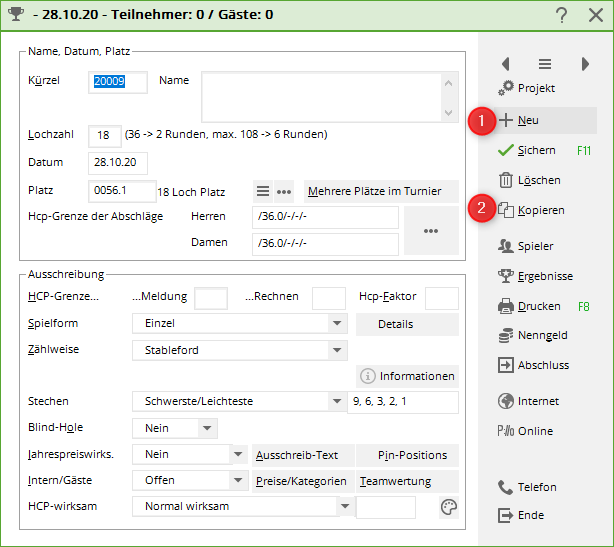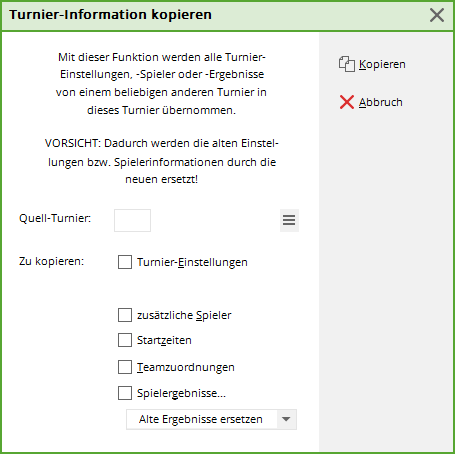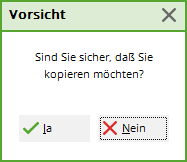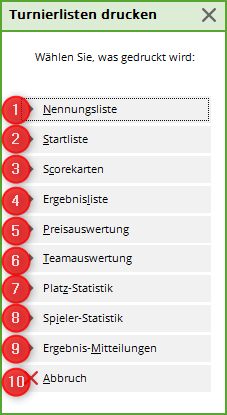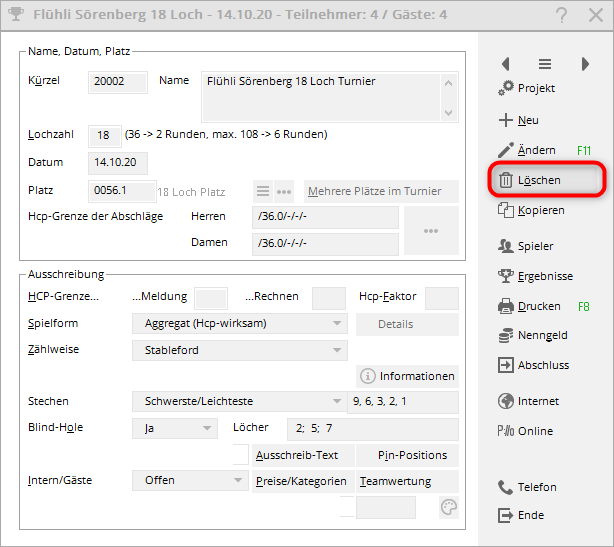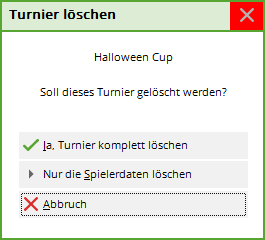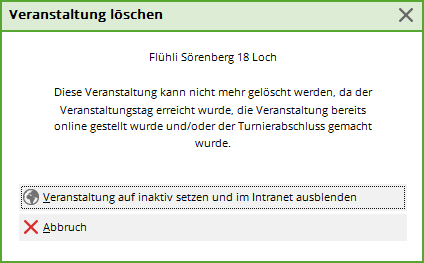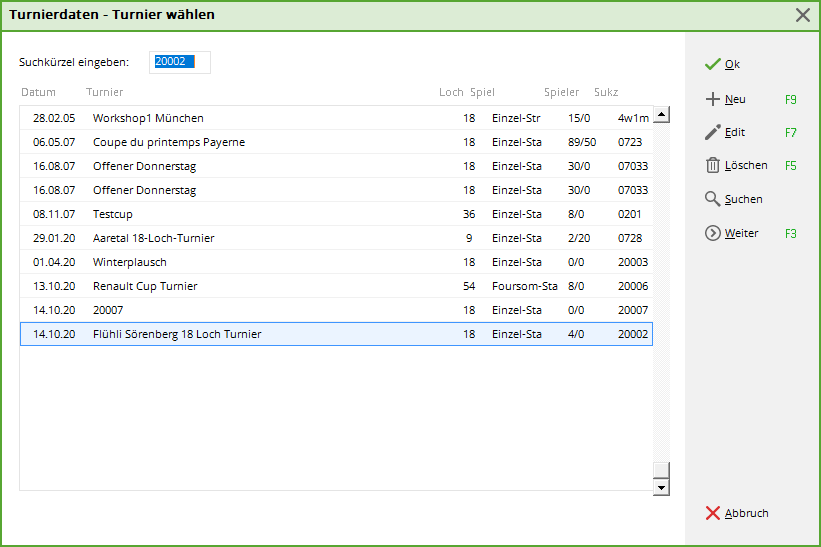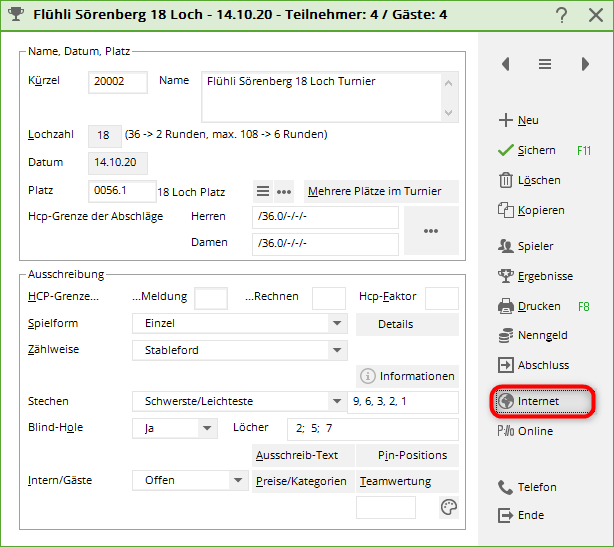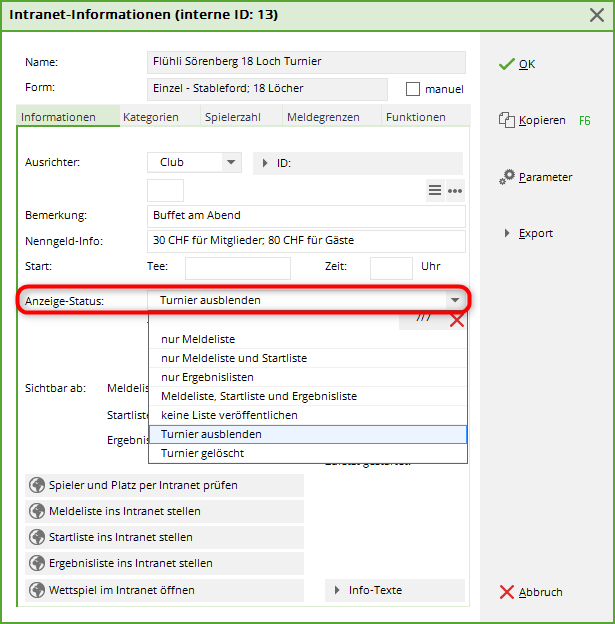Inhaltsverzeichnis
Créer, paramétrer, supprimer
La checklist
Une check-liste va vous aider pour le déroulement d'un tournoi. À l'avance, vous devez considérer les points suivants:
- Créer un nouveau tournoi
- Charger le tournoi sur l'intranet, afin que les joueurs puissent s'inscrire
- Imprimer la liste des inscriptions
Après la date de clôture:
- Entrer des participants du tournoi
- Créer la liste de départ
- Charger la liste de départ dans l'intranet
Le jour du tournoi:
- Imprimer les cartes de score
- Entrer les résultats
- Clôture du tournoi (selon la forme de jeu) et envoi des messages de résultat via l'intranet
- Impression des listes de résultat
Exemples de tournois
Vous pouvez trouvez des exemples sous Exemples de tournois.
Créer des tournois
La catégorie „competitions“ procède à toutes les données des compétitions. La fonction basique la plus importante peut être vu via Compétitions/…nouveau, éditer, effacer.
La barre d'icone est une manière rapide d'aller directement dans le menu compétition:
Si vous voulez éditer un tournoi existant, sélectionnez le tournoi depuis la liste et confirmez votre choix avec Édit (F7) ou cliquez surNouveau (F9) pour ouvrir un menu d'une nouvelle compétition.
Nom, Date, Course
Comme un Code PC CADDIE suggère un nombre, par exemple, „10007“ pour le 7ème tournoi de 2010. L'assignation d'un nombre automatique suffit à de nombreux clubs.
Vous pouvez aussi entrer votre propre code, pas exemple,„10La17“ pour les femmes du tournoi dans la 17ème semaine de 2010. Cela peut accélérer la sélection pour un tournoi. Le Nom pourrait finir par être très long. Si les textes ne rentrent pas dans un rang, vous pouvez entrer un nom de tournoi dans les différents rangs. Imprimer les listes ( comme une liste de départ ou une liste de résultat) ajustera les lignes multiples.
Le nombre de Trous peut varier entrer 1 et 108 (1 pour un maximum de 6 tours). Configurer le nombre de 9 pour un tournoi de 9-trous.
Selon le nombre de trous, il y aura jusqu'à 6 champs d'entrées pour la date de chaque course.
Sélectionnez la Course où la compétition aura lieu. Dans le cas usuel (par exemple, toutes les parties seront jouées dans la même course ), entrez votre numéro de club et confirmez avec Entrer. Ensuite, vous verrez la fenêtre de sélection pour toutes les courses possibles.
Sélectionnez une course 9-trous pour un tournoi 9-trous.
Sélectionnez la course correcte pour cette compétition et confirmez votre sélection avecOK.
Vous pouvez trouver plus d'informations détaillées dans le chapitre Entrez les détails de la course , dans le cas où une course (ou des courses) n'existe (nt) pas.
Plusieurs courses dans une compétition
Vous avez la possibilité d'utiliser les différentes courses dans le tournoi avec plusieurs parties. Dans ce cas, vous devriez cliquer sur le bouton Plusieurs courses dans le jeu :
La fenêtre suivante va apparaitre:
Avant tout chose, vous devez activer l'option Demande de partition pour course spécial . Maintenant, entrez les différentes courses pour chaque partie. De plus, vous pouvez utiliser différents Groupes de personnes pour cette partition.
Configurer les tees pour une compétition
Les champs Limite HCP pour les tees vous permettent de définir quels joueurs devraient être comptés pour chaque tees. Les limites doivent être définies séparément pour les hommes et les femmes.
Par exemple:
- Les hommes jusqu'à un HCP de 18.4 depuis les tees blancs.
- Les hommes d'un HCP de 18.5 jusqu'à – (signifiant que les joueurs sans permission de jouer) des tees jaunes
- Les femmes jusqu'à un HCP de 18.4 depuis les tees bleues
- Les femmes d'un HCP de 18.5 jusqu'à – (signifiant les joueurs sans permission de jouer) depuis les tees rouges

Entrez-les comme ce qui suit ( cela affiche toujours les tees qui sont disponibles dans la course choisie):
Retirez la case pour un genre pour le désactiver, par exemple, pour les femmes dans un tournoi:
- Le bouton limite du HCP pour les tees ne devrait pas être confondus avec les paramètres d'enregistrements et leurs limites HCP. Les limites des Handicap pour les tees spécifiques à partir desquels les tees des golfeurs seront calculés. Par exemple, si les limites de HCP d'une competition est un HCP de 36, nous vous recommandons d'entrer „–“ pour les limites des HCP pour les tees.
- Si vous voulez entrer „36“ à la place, et ensuite décider de laisser un joueur avec un HCP de 37 de joindre la compétition, PC CADDIE cherchera alors le prochain tee disponible; et dans notre exemple, ça tombe sur : homme tee bleu.
- Pour les tournois avec plusieurs parties, ce paramètre s'applique toujours pour le tournoi dans son ensemble, dans toutes les parties alors. Toutefois, si vous avez besoin de tees différents pour chaque partie, vous devriez alors les configurer pour chaque joueur individuel dans l'éditeur de jeu.
Configurer les tees pour les groupes dans les prix
Depuis l'année 2016, il est possible de configurer les tees en utilisant les Paramètres des prix pour les groupes!
L'ordre dans lequel vous effectuez ces paramètres est important:
- Le Réglage des informations additionnelles des personnes est toujours prioritaire ;
- Réglage de l'information du joueur comme la deuxième activité;
- La troisième activité effectue les réglages pour les prix;
- La dernière chose à faire est la configuration de base des tournois- les limites des HCP pour les tees.
Configurer les tees pour les joueurs individuels
Il est également possible de définir manuellement les tees pour un joueur individuel. Cela peut être très utile, par exemple, s'il y a quelques personnes âgées qui jouent de tees rouges des hommes ou si les joueurs peuvent choisir les tees selon les conditions d'une compétition. Ces paramètres sont valables seulement pour les tournois pour lesquels ils ont été effectués.Dans l'éditeur de liste de départ sélectionnez la personne et entrez un point et la première lettre du tee après l'abréviation de la personne , par exemple, „ quro.r “ ( si le joueur joue à partir des tees rouges ). Vous pouvez également utiliser la manière la plus confortable et sélectionnez le joueur dans l'éditeur de liste de départ, cliquez sur le bleu „i“ pour obtenir des informations, puis sélectionnez le tee comme indiqué dans cet exemple :
- Gardez en tête de calculer la compensation CR va toujours considérer tous les paramètres configurés des tees dans une compétition.
- Pour les tournois avec plusieurs parties, vous devriez installer les ensembles de tees dans les paramètres généraux du tournoi à limite des HCP pour les tees. Tous les tees qui diffère des paramètres généraux peuvent être entrés individuellement dans l'éditeur du jeu de chaque partie et de chaque joueur.
- Les éléments suivants décrivent comment vous pouvez installer les tees pour tous les tournois pour un golfeur. Ici, vous devriez aussi considérer l'impact du résultat brut avec respect à la compensation CR, et le résultat net avec la compensation Par (veuillez voir le handicap DGV et les règles de jeu ou les documents correspondants depuis votre association nationale).
Tees individuels pour un golfeur pour tous les tournois
Entrez les informations additionnelles : itee:L (exemple pour Homme bleu)
Ces paramètres effectués dans le menu Personnes s'applique pour cette personne pour tous les tournois !
Veuillez vous assurer que les tees que vous sélectionnez sont correspondant à votre course :
- itee:B = Homme Noire
- itee:W = Homme Blanc
- itee:Y = Homme jaune
- itee:Y = Femme jaune
- itee:L = Homme bleu
- itee:L = Femme bleu
- itee:R = Homme rouge
- itee:R = Femme rouge
- itee:O = Homme orange
- itee:O = Femme orange
- itee:J = Homme junior vert
- itee:J = Femme junior vert
Pour la vérification : Lorsque vous faites l'Impression de la liste des participants, le résultat brut va prendre la couleur du tee.
Junior des tees VERT, selon l'année de naissance
Le pré-requis est que le tee VERT soit classé pour cette course, ainsi, vous pouvez avoir un affichage basé sur l'année. Confiture tous les Hommes du jaune et toutes les Femmes du Rouge comme dans limites HCP pour les tees les captures d'écran suivantes.Vous pouvez définir les Juniors Vert en paramétrant les années de naissances :
- Les Juniors nés en 2000 sont automatiquement considérés comme VERT.
- Veuillez vérifier les cartes de score la première fois que utilisez cette fonctionnalité; il se peut qu'il y ait simplement l'affichage qui doit être ajusté.
- Vous pouvez immédiatement voir quel joueur est configuré à partir de quelle Tee en utilisant une liste de départ et une mise en page personnalisée :Liste de départ avec des tees de couleurs
Conditions de la compétition
Configurer les limites des Handicaps
- Le champs …Entrée a la signification suivante : Un handicap maximum des joueurs peut être enregistré pour la compétition.
- Dans le champs …Calcul vous pouvez entrer le handicap maximum qui peut être calculé. Par exemple, si tous les joueurs ont un HCP jusqu'à „45“ peuvent participer, mais tous les jours avec un handicap de club allant de „37“ à „45“ devrait être calculé avec „36“, vous devriez entrer „45“ dans …Entrée et „36“ dans …Calcul.
Exemple d'une carte de score imprimée : Calcul de carte de score avec 36!
- Les deux champs doivent être maintenus vide quand les joueurs avec un handicap allant à 54 ou avec un certificat de compétence sont autorisés à être enregistré et ils sont aussi calculé avec un handicap normal.
- Le champs facteur Hcp généralement reste vide. Mais, vous pouvez aussi entrez une valeur ici, par exemple, 3/4 quand vous voulez imprimer une carte de score pour un matchplay (Match Play).
- „Foursome“ exemple: Chaque golfeur devrait limité son HCP à 36, la paire de HCP de 56. Il est aussi possible de vérifier automatiquement le handicap pour chaque joueur durant l'inscription en ligne, mais il n'est pas possible de vérifier les limites pour les paires; cela doit être fait manuellement, pour s'assurer que les golfeurs qui s'enregistrent ont bien compris les conditions. Il est possible de baisser les paires des handicaps en entrant 56 dans le champ …Calcul (dans la mesure où les conditions des compétitions les autorise ). Le paramètre pourrait être édité comme cela:
Plus d'information à propos des calculs des HCP peut être être trouvé sur ici; ce lien est aussi accessible depuis le menu des tournois, en cliquant sur le bouton Information.
Dépassement des limites d'entrées
Vous pouvez entrer les joueurs dans une compétition même si leurs handicaps dépassent la limite des handicaps. PC CADDIE va autoriser cela avec une requête de sécurité:
Les limites des HCP pour les équipes
Vous pouvez entrer une limite de handicap pour une équipe de deux , par exemple les foursomes.
Si vous entrez „56“, la limitation ne s'appliquera pas à un joueur individuel mais à une équipe de 2. Allant jusqu'à „45“, la liste se réfère à un joueur individuel, comme un „46“ est effectif pour les équipes. Cela signifie que la somme des deux handicaps ne doit pas dépasser la limite fixée - sinon les deux joueurs seront réduits proportionnellement .
Trouvez des informations détaillés ici :
Information des tournois: Les limites des HCP dans le foursome.
Formes de jeu
PC CADDIE connait toutes les règles pour les tournois, les jeux et les les sweepstakes. Le principal paramètre Format des jeux et Score.. Vous avez plusieurs possibilités de combiner ces paramètres. Avant-tout, sélectionnez la forme de jeu générale de cette liste:
- Single
- Foursome
- Greensome
- Chapman ( ou foursome américain)
- Four Ball Better Ball ( quatre-balles meilleure balle)
- Aggregate (foursome)
- Scramble de 2 joueurs
- Scramble
- Formes jouées fixes:
- Événement (cette forme peut seulement être chargée avec le module PC CADDIE://online Tournament management ).
- Curs (cette forme peut être seulement chargé avec le module PC CADDIE://online Tournament management )
Les formes de jeu de 1 à 9 nécessitent des entrés additionnelles pour le calcul.
Les scores
Toutes les formes de jeu peuvent être combinés avec les méthodes de score suivantes :
- Stroke Play
- Stableford
- Bogey Competition
- Matchplay
- Plus bas Hcp: Stroke Play – Plus haut: Stableford
- Plus d'information à propos des nouvelles options Matchplay disponible depuis 2016 ici.
- Quand vous sélectionnez la dernière option, vous pouvez laisser les joueurs avec un bon handicap jouer un stroke play et le joueur avec le plus haut handicap jouer un stableford.
Entrez la limite de handicap qui divise les méthodes de score en des champs supplémentaires Limite:
Exemple: Entrez „18.4“ et tous les joueurs avec un handicap allant jusqu'à 18.4 vont joués des stroke play.Vous pouvez aussi entrer des limites différentes pour les hommes et les femmes : Entrez „11.4/18.4“, ainsi, les hommes avec un handicap EGA allant jusqu'à 11.4 et les femmes avec un handicap EGA allant jusqu'à 18.4 vont jouer un stroke play. Tous les joueurs avec un haut handicap vont jouer un stableford.
Score individuel
Il est possible d'utiliser les informations d'un joueur dans le masque de l'éditeur de joueur pour mettre en place la méthode de notation individuelle, semblable à la façon dont vous pouvez configurer les « tees individuels» . C'est utile, par exemple , si vous souhaitez utiliser la méthode de notation stableford pour un golfeur participant à un tournoi store play.
Formats de jeu fixe
Quand vous sélectionnez „Format de jeux fixe“ le „calcul“ du rang va disparaitre et un nouveau champ sera visible.
Les formes de jeu autorisés en Autriche sont pré-réglés. Vous pouvez utiliser ceux-ci ou passer des „ format de jeu fixe » aux combinaisons, comme expliqué précédemment.
Utilisez le bouton Information pour voir toutes les informations nécessaires au tournoi :
Ces informations sont aussi disponibles dans le chapitre WHS general tournament information.
Différent format de jeu pour chaque partie
Pour une compétition avec plusieurs tours, vous pouvez définir une forme de jeu différent pour chaque tour. La version la plus courante est probablement le foursome pour le premier tour et la forme de jeu unique pour le second tour. Pour définir ces deux formes de jeu différents, cliquez sur spécial et ensuite Différents formats de compétition pour chaque tour :
La forme de jeu pour le premier tour est configurée dans la fenêtre principale, le tour suivant doit être définie ici („Singulier“ pour notre second tour, dans notre exemple):
Formule spéciale pour le calcul du HCP
Les formules décrites dans les Information des tournois sont installés en formules standards.
Si vous avez d'autres envies ou un sponsor spécifique ou un anniversaire de tournoi, n'hésitez pas à entrer votre propre formule. Utilisez le bouton Spécial localisé dans la fenêtre du tournoi à côté des formats de jeu; la fenêtre suivante s'ouvre:
Créer votre propre „Formule“ en utilisant les lettres et les numéros mentionnés ci-dessus : par exemple, M1*0.9+M2*0.1 (0.9 pour le plus bas et 0.1 pour le plus haut handicap joué). Veuillez noter que les décimales sont écrites avec un POINT et non pas avec un décimale et la règle mathématique „Ordre des opérations“ s'appliquent.
Scramble
Sélectionner le „Scramble“ comme le format de jeu et ensuite cliquez sur le bouton calcul HCP pour ouvrir la fenêtre suivante avec des informations et sélectionnez les calculs pour les handicaps :
Cliquez sur Sélectionner et vous aurez une liste des formules pré-entrées à choisir.
Quand vous entrez la formule, veuillez noter que les décimaux sont écrits avec un POINT pas avec une virgule et que la règle mathématique de l'« Ordre des opérations » s'applique.
ASTUCE: La formule ci-dessus mise en évidence “ Les filles vont au Golf„ a été prévu en particulier pour l'association de golf de Bavière en Allemagne. Mais il peut aussi être utilisé avec un scramble de 4 joueurs si une pondération différente pour les 3 balles est souhaitée. Les 4 flights seront calculées avec 40/30/20/10 , et les 3 flights avec 50/30/20. Faites juste un essai.
Installer un score Stableford individuel

Vous pouvez aussi utiliser votre propre système de Stableford avec PC CADDIE, une option qui est rarement utilisée. Cliquez sur Spécial ou calcul des HCP; le bouton suivant s'ouvre et vous verrez le bouton pour atteindre le prochain menu:
Vous pouvez activer cette fonction en vérifiant la case „Activer un score Stableford spécial“; entrez le numéro des points pour chaque résultat.
Eclectic
Tournoi avec plus d'une partie (nombre de trous de plus de „18“) avec une option additionnelle Somme/Eclectic:
Ces paramètres permettent de définir le calcul du résultat global. Normalement “ Accumulez / Ajouter „ est sélectionné , et les parties seront ajoutés. Les autres options qui peuvent être utilisées jusqu'à un maximum de six tours sont „éclectique par des trous “ et “ éclectique par des parties „. Pour utiliser la fonction éclectique annuelle, allez sur Multiples compétitions/ tournoi et semaine/ années de golf eclectique.
Cette fonction est préférable si les tournois ont lieu à des jours différents.
En savoir plus sur le chapitre Annual Eclectic.
Jeu décisif
Il y a 9 options pour sélectionner le jeu décisif. Veuillez noter que les paramètres des éliminatoires n'est pas disponible pour le Score total et compétition des drapeaux .
- Votre sélection va configurer l'ordre des résultats dans le cas d'un tie (de deux joueurs ou plus).
- Votre sweepstake's est décisif dans la sélection d'un éliminatoire.
- Quand vous sélectionner l'une des trois options, vous aurez à entrer des trous pour les résultats partiels (généralement 9, 6, 3, 1).
- Dans le cas de trous plus difficile/facile, la difficulté du trou est a spécifier dans les données de la course (aussi 9, 6, 3, 1); c'est la seule manière de vous assurer que les grades de difficulté sont conformes aux paramètres par défaut (comme spécifié dans les données) qui correspondent aux règles et aux régulations du jeu (Allocation par défaut: 1, 18, 3, 16, 5, 14, 7, 12, 9).
- La difficulté pour un tournoi de 9 trous peut aussi régler avec 9, 6, 3, 1: tout d'abord, évaluez tous les trous, ensuite 6, ensuite 3, et à la fin 1! Si les trous 1-9 have ont une allocation inégale, les trous avec les grades de difficulté 1, 17, 3, 15, 5, 13 seront pris en compte pour les éliminatoires.
- Sélectionnez une option entre 6.-9. et le joueur avec le plus grand ou le plus petit handicap gagnera dans le cas d'un tie.
- Sélection 10: convertir les résultats bruts vers les résultas net et vice-versa: en convertissant vers le brut, le golfeur avec un meilleur résultat net gagnera; en convertissant vers le net, le golfeur avec un meilleur résultat brut gagnera.
Pour en savoir plus : Liste des résultats avec des détails sur les éliminatoires.
Le trou aveugle
Quand vous configurer Trou-aveugle vers le „Oui“ vous sélectionnez l'option „trou-aveugle“ pour un tournoi sans entrer directement les scores des trous (par exemple, pour les annonces). Quand vous entrez les résultats, vous entrez tous les scores trou après trou pour chaque joueur, comme habituellement.
Vous pouvez entrer les scores des trous dans la requête du Trou-aveugle après l'avoir sélectionné. Une liste de résultat correctement calculée peut être imprimé directement après. Le mode trou-aveugle va seulement prendre en compte les trous pour le résultat final. Vous pouvez toujours revenir en arrière en sélectionnant “ Non„ et vos résultats seront calculés et imprimés pour les 18 trous.
IMPORTANT: Le trou-aveugle ne peut pas être utilisé simultanément avec l' Évaluation des Équipes; c'est-à-dire, toujours sélectionnez No pour le trou-aveugle lorsque vous voulez imprimer l'évaluation de l'équipe!
Le calcul des handicap de l'équipe sera effectué comme décrit, si aucune formule n'est saisie:
Prix annuel
Avec un Prix annuel, vous pouvez configurer si une compétition devient effective pour un prix annuel. Vous pouvez sélectionnez parmi „Non“ et la „catégorie A“ à la „catégorie D“.
En savoir plus sur les prix annuels.
Compétition interne /Compétition des invités
AvecInterne/Invités vous pouvez définir si un tournoi est ouvert à tous les joueurs („Ouvert“), les membres seulement („Interne“) ou les invités seulement („compétition des invités“).
Handicap qualifié
Avec HCP qualifié vous pouvez sélectionner „pas de handicap qualifié“, „Handicap qualifié“, „Pas de hcp qualifié, classe 6: EDS“ et „Partie EDS“.
- Le champs „HCP qualifié“ est disponible seulement pour les format de jeu individuel dans la mesure où vus devez décider si ces compétitions auront des handicaps qualifiant ou non. Cette option ne sera pas disponible pour tout autre forme de jeu.
- HCP Classe 6: En sélectionnant „Pas de hcp qualifié, classe 6: EDS“ seuls les résultats des handicaps de classe 6 seront compté comme des handicaps qualifiés EDS. Tous les autres résultats seront transférés à la fiche d'enregistrement des handicaps comme des score de non-handicap qualifié.
- Vous avez la possibilité de configurer une compétition selon les règles de L'EDS (voir les handicap de la DGV et les régulations liées) en utilisant l'option „Course EDS“. La différence avec l'option mentionné ci-dessus est que tous les membres avec un catégorie de handicap allant de 2 à 6 joueront une partie avec handicap qualifié.
- Il n'y a pas de sélections EDS selections en Autriche parce que les parties EDS sont directement gérés dans l'administration des clubs de golf, ou sur les serveurs de l' ÖGV.
Prix/Catégories
Installer les Définitions des Prix en utilisant le bouton Prix/Catégories. Vous pouvez en savoir plus sous Répartition des prix
Le score des équipes
Utilisez le bouton Score d'équipe si vous voulez, par exemple, installer une calcul Pro-Am ou définir un calcul pour une équipe pour une league ou pour une compétition interclub. Des compétitions Pro-Am sont généralement joués comme une compétition singulière avec un score d'équipe. Pour en savoir plus sur ce sujet, cliquez ici.
Positions Pin
Les positions Pin peuvent être imprimées séparément ou intégrées dans votre carte des scores. Pour en savoir plus, cliquez ici.
Texte des compétitions
Cliquez sur le bouton Comp. texte pour pouvoir entrer votre texte :
Vous pouvez maintenant entrer un texte individuel. La police utilisée dans l'éditeur n'est pas proportionnelle, mais l'impression utilisera une police proportionnelle. Voilà pourquoi il est nécessaire d'ajouter des tabulations , afin qu'ils puissent définir quelles positions seront alignées verticalement. Pour entrer un tabulation, cliquez sur Tab - > ( 1 ) et il sera affiché comme un petit rectangle . Juste à côté de ce bouton, vous pouvez trouver le bouton Insérer champ (2) qui vous permet d'ajouter des commandes utiles :
Les champs/commandes suivante peuvent être ajoutés à votre texte :
| <PREISE> | Liste de tous les prix définis |
|---|---|
| <RDATUM> | Date de la partie actuelle(„31.10.11“) |
| <RD> | Nombre de partie („2ème“) |
| <DAY> | Jour („Lundi“) |
Juste au-dessus de la fenêtre de texte, à gauche à la touche de tabulation, vous pouvez voir la position en ligne et en colonne. Habituellement, vous pouvez utiliser 70-75 caractères dans une rangée. Le nombre de lignes est en fait illimitée.
Utilisez les boutons sur le côté droit de cette fenêtre pour copier ( Charger depuis ) le texte des compétitions de n'importe quel autre tournoi ( liste des participants, liste de départ ou la liste des résultats). Et vous pouvez également enregistrer votre texte standard de compétition vers un Fichier texte puis le charger. Il n'y a pas d'option pour imprimer ce texte car il est destiné à vos listes, qui sera imprimé sur votre liste de participant, votre liste de départ ou votre liste des résultats.
QeSc - Compétitions avec une carte de pointage électronique qualifiée
Informations disponibles sous : QeSC - Compétitions avec une carte de pointage électronique qualifiée
Tournois sur Internet
Lorsque vous organisez un tournoi et vous voulez télécharger les données vers l'Association de Golf Allemande aussi bien que dans l'INTRANET du réseau des associations de golf suisse, vous devez suivre les étapes décrites dans cette section: Créer un tournoi dans PC CADDIE .
Frais de départ
Tout d'abord, veuillez considérer comment les frais de tournoi doivent être payés ! Si tous les frais sont facturés ou perçus, créez les articles dans un compte de contribution. Vous pouvez utiliser PC CADDIE pour saisir automatiquement les frais de départ pour tous les participants dans le compte de contribution respectif en utilisant le bouton Frais d'entrée.
Si vous percevez les frais le jour du tournoi, créez les frais dans la zone du compte de caisse. Cela vous permet de réserver tous les joueurs et de commencer les frais dans la caisse, afin de collecter les frais pour la compétition directement lorsque le joueur est au guichet.
Il est également possible d'imprimer le prix de départ sur la liste de départ (sans le réserver automatiquement - les paramètres sont également absolument nécessaires). Veuillez lire le chapitre Liste de départ.
Mise en place des frais de départ
Cliquez sur Frais de départ pour ouvrir le dialogue suivant. Veuillez faire attention à la zone de compte dans laquelle vous vous trouvez. Nous utilisons la zone COMPTES pour notre exemple, où les articles de départ sont également disponibles.
Pour en savoir plus, cliquez sur Saisir les articles. Vous pouvez créer les frais de démarrage avec le statut „Normal“ et appliquer l'article-automatique.
Ici, vous déterminez quelles situations doivent être calculées.
- Catégorie : faire des „groupes d'articles“. Les droits d'entrée et les green fees sont disponibles pour tous les clubs ainsi que les options numérotées. Une dénomination spéciale (par exemple dans un restaurant, avec des prix de nourriture différents) n'est possible qu'avec le module Management des Tournois online PC CADDIE.
- Article : Vous pouvez voir l'article
- Prix : Le prix ne peut être fixé qu'avec „Personnaliser“ et ne doit pas être ajusté dans l'article pour chaque compétition.
- Méthode : „Personnaliser“ est la méthode par défaut.
- Pri : PC CADDIE calcule les articles de bas en haut, correspondant aux catégories. Par exemple, pour le „prix de départ“ basé sur l'astérisque, il détermine d'abord l'âge (ici, le réglage automatique dans l'article est nécessaire), puis calcule le „prix de départ adulte“. En raison de l'astérisque, les adolescents ne sont pas facturés, même si aucun réglage automatique n'a été défini dans l'article dans le droit d'entrée pour adultes.
Vous pouvez inclure autant d'éléments que vous le souhaitez dans le droit d'entrée automatique. Saisissez le prix du concours en marquant l'article et en choisissant Modifier, ou faites un nouvel article avec Nouveau et remplissez de manière appropriée !
Clarifications :
- ajustement - enregistre les écritures sur les comptes et vérifie si cet article existe déjà (en raison d'un passage précédent) ou s'il ne convient pas et doit être supprimé.
Préciser les options d'inscription aux tournois en ligne et les utiliser pour les frais de départ automatiques
Sélectionnez le bouton En ligne dans les paramètres généraux de la compétition.
Exemple d'un article avec options :
L'option 2 est appelée : Événement
Plus d'informations sur le module Management des Tournois online PC CADDIE sont disponibles ici.
Paramètres des frais de départ pour une compétition copiée
En cas de création d'une nouvelle compétition et si les paramètres du tournoi sont copiés d'une compétition similaire, copiez également les paramètres des frais de départ. Une fois que vous ouvrez les paramètres des frais d'entrée du tournoi, vous pouvez voir que les paramètres sont copiés. Bien entendu, vous pouvez également effectuer des modifications et les confirmer en cliquant sur OK. Si vous choisissez de fermer la fenêtre avec Annuler, les informations relatives à la copie restent inchangées !
Établir des exceptions
Des prix exceptionnels peuvent être fixés pour les joueurs individuels, par exemple pour les sponsors, qui peuvent ne rien avoir à payer, ou dans notre exemple, seulement la nourriture.
- Appuyez sur le bouton Exceptions.
- Sélectionnez le lecteur ;
- Ajustez les prix comme vous le souhaitez et appuyez sur OK.
Comptabiliser directement sur le compte de contribution
Dans ce cas, les réglages doivent être effectués dans le compte de contribution. (Nous ne recommandons pas d'enregistrer directement dans le domaine du compte de caisse ou de l'OP. Dans ce cas, l'enregistrement dans la caisse serait la bonne chose à faire).
Assurez-vous que le nom du tournoi est automatiquement ajouté au compte avec les paramètres de l'article suivant :
Appuyez sur Post entry pour enregistrer automatiquement les frais d'entrée dans les comptes des joueurs enregistrés. Cela n'a de sens que si vous facturez les frais d'entrée des joueurs (en particulier de vos membres) trimestriellement, par exemple. Dans ce cas, les droits d'entrée doivent être enregistrés sur un compte de contribution, par exemple CLUB ou GMBH.
Ne lancez pas ce processus si vous souhaitez uniquement imprimer une liste des frais de participation.
Lorsque vous vous connectez, vous avez toujours le choix de ne transférer sur votre compte que les réservations d'un certain groupe de personnes (par exemple, des membres ou des invités), ou de ne transférer que les joueurs ayant un compte pour ce tournoi, les joueurs ayant un prélèvement automatique ou les joueurs ayant les coordonnées de leur compte.
Vous recevrez une liste avec les détails après confirmation :
Exemple de compte avec nom de concours complété :
Réserver dans la caisse enregistreuse
Tous les clients PC CADDIE utilisant le module de trésorerie pour les greenfee etc. peuvent utiliser cette option très utile. En cliquant En espèces (F12) , tous les joueurs et leurs frais de démarrage seront transférés dans la caisse enregistreuse comme des articles en circulation :
Ainsi, quand un joueur arrive et veut payer, il vous suffit de sélectionner le lecteur dans le masque de la caisse et de cliquez sur Paiement ( F12 ) ( voir instructions_pour_l_utilisation_de_la_caisse_enregistreuse) - tout sera encaissé rapidement et facilement et toutes les rentrées de fonds seront listés dans votre solde quotidien.
Si vous préférez que les joueurs soient transférés dans l'ordre alphabétique, supprimez la coche de la case à côté Transfert des joueurs vers la caisse selon l'ordre du temps de départ..

Retirer les réservations de la caisse enregistreuse
Si vous voulez retirer les joueurs et les réservations de la caisse enregistreuse, répétez le processus ci-dessus et changez pour „Retirer les réservations“.
Sauvegarder et charger la liste de départ
Pour les différentes séries de compétitions, vous pouvez également sauvegarder les paramètres des frais de départ et les recharger pour la série suivante.
- Sauvegardez les paramètres des frais d'entrée dès qu'ils sont définis de manière appropriée et testés pour l'utilisation.
- Donnez un nom approprié au modèle.
- Cliquez sur OK !
Comptabilisation directe sur le compte de contribution
Les paramètres ont été définis dans un compte de contribution. Cela est logique si vous souhaitez toujours régler tous les droits d'entrée avec une seule facture afin de les percevoir, par exemple, avec SEPA (principalement possible pour les membres). En pratique, il est généralement plus judicieux de traiter dans un domaine de compte de caisse enregistreuse.
Avec les paramètres de l'article suivant, vous pouvez vous assurer que le nom du tournoi est également automatiquement ajouté au compte :
Avec le bouton enregistrer, les frais d'entrée sont automatiquement enregistrés sur les comptes des joueurs inscrits. Cela n'a de sens que si vous réglez les frais d'entrée des joueurs (en particulier de vos membres), par exemple tous les trimestres. Dans ce cas, vous devez comptabiliser les frais d'entrée sur un compte de contribution, par exemple CLUB ou GMBH.
Si vous souhaitez uniquement imprimer une liste des frais d'entrée, ne lancez pas cette fonction.
Lors de l'inscription, vous avez toujours le choix entre transférer les réservations sur le compte d'un groupe spécifique de personnes (par exemple, les membres ou les invités) uniquement, ou uniquement les joueurs ayant un compte pour ce tournoi, uniquement les joueurs ayant une autorisation de prélèvement automatique, ou uniquement les joueurs ayant des détails de compte.
Après confirmation, vous recevrez une liste avec les détails :
Exemple de compte avec ajout d'un nom de compétition :
Copier les données depuis un autre tournoi
Information Général
Très souvent, les tournois peuvent être très similaires; par exemple, un tournoi dames qui se répète toutes les deux semaines avec la même forme de jeu, le même texte de la compétition et les mêmes catégories de prix. Tout d'abord, vérifiez si le tournoi que vous souhaitez copier est correctement réglé. Ensuite, suivez ces étapes pour créer un tournoi similaire :
ASTUCE: Rendez votre travail moins difficile:

- Copier les paramètres
Sélectionnez la Source compétition en utilisant l'abbreviation ou la liste à scroller et marquer les Détails de la compétition. Si le même joueur joue tout le temps, vous pouvez aussi vérifier l'option Joueurs additionnels , et si tous les joueurs n'ont pas encore été entrés dans le tournois, ils seront ajoutés. Et, s'il n'y pas encore de joueurs dans cette compétition pour le moment, tous les jours seront copiés. Vérifiez également que le tee times et la case de la combinaison des équipes si le temps de départ et les combinaisons Flight sont toujours au même moment.
- Importer les résultats
La fonction Importer des tournois vous autorise d'importer des scores, par exemple, si vous avez besoin de cumuler des calculs pour un tournoi hebdomadaire. Exécutez les tournois comme d'habitude, comme un tournoi simple de 18 trous. Pour le calcul total, vous pouvez configurer une nouvelle compétition avec un maximum de 90 trous (= 5 parties). Copiez les joueurs additionnels, les scores des joueurs (avec l'option remplacer les anciens résultats) et peut-être même la combinaison des équipes de chaque partie individuelle de votre tournoi. Dans le cas où vous avez le module Prix annuels vous devriez utiliser cette fonction pour un calcul cumulatif.
Copier sans le handicap réel
Si vous voulez, par exemple, copier un handicap efficient pour un tournoi sans prendre en compte les résultats du tournoi que vous copiez ( aussi, copier les résultats seront une erreur), vous devez faire ce qui suit :
- Cliquez sur Nouveau tournoi
- Avant de cliquer sur copier, sélectionnez Premier
PAS DE HANDICAP EFFICACE - Quand vous continuez avec Copier, ne définissez pas de contrôle des cases sur le réglage du tournoi, simplement copier les joueurs et les résultats!
- Considérez que vous devez aussi vérifier tous les paramètres pour le nouveau tournoi: Quel est le premier tee? Sont-ils des tees individuels? Quels format de prix avez-vous besoin? Assurez-vous d'effectuer les paramètres correctes pour le tournoi copié, comme d'habitude!
Entrer les joueurs
Cliquez sur le bouton Joueur pour ouvrir l'éditeur pour une liste de participant. Cela peut aussi être accessible via Compétitions/Entrer les joueurs, installer une liste de départ . Lisez ceci pour en savoir plus: Saisir les joueurs, liste de départ.
Entrer les score
Cliquez sur Scores pour ouvrir le menu pour les résultats des compétitions. Pour en savoir plus sur le sujet, veuillez lire ceci :Entrer les résultats.
Impression
Avec Impression (F8) vous pouvez ouvrir toutes les fonctions d'impression (liste des participants, liste de départ, résultats etc.).Vous serez amené à sélectionner le type de liste.
La liste des tournois suivant peut être imprimé :
- Vous pouvez quitter ce menu d'impression avec Annuler.
Effacer un tournoi
Si une compétition a été créé, mais pas téléchargé dans l'Intranet , il peut être facilement supprimé. Pour ce faire , ouvrez la fenêtre du tournoi et cliquez sur Effacer
Dans le cas où il a été transféré à l'intranet ou au cas où les résultats ont été transférés aux feuilles d'enregistrement de handicap, il peut seulement être réglé sur «inactif» :
Dans la liste de toutes les compétitions, la compétition inactive sera affichée en gris clair :
Pour réactiver un tournoi, cliquez sur Changer (F11) et ensuite cliquez sur Internet.
Maintenant, changez le Afficher le statut :
Archiver un tournoi

Transférer le sweepstake des participants vers un calendrier
Particularités en Autriche
Les formes de jeu autorisés en Autriche sont des „formats de jeu pré-réglé“ (ÖGV), de fait, d'autres formats ne sont pas possible. Aussi, il n'y a pas de parties EDS pour le „format de jeu pré-réglé“ parce que les Parties EDS sont gérés directement dans l'administration du club de golf.
- Keine Schlagworte vergeben